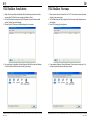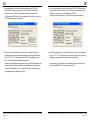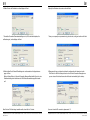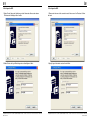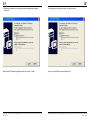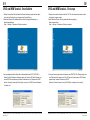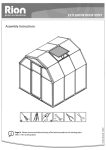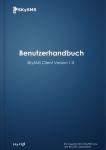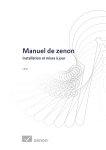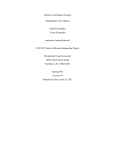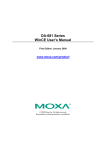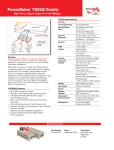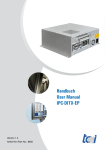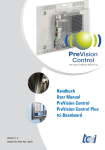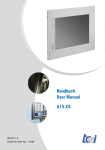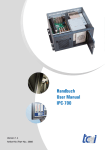Download Handbuch User Manual Embedded Software
Transcript
Handbuch User Manual Embedded Software Version 1.2 Artikel-Nr./Part-No.: 5138 Inhaltsverzeichnis List of Content 1. TCL-ThinClient - Erste Schritte 1.1 Konfiguration ICA 1.2 Konfiguration RDP 1.3 Verbindung aufbauen 4 8 14 18 1. TCL-ThinClient – First Steps 1.1 Configuration ICA 1.2 Configuration RDP 1.3 Startup connection 5 9 15 19 2. PLC und WEB Terminal - Erste Schritte 2.1 zenOn starten (Nur PLC) 2.2 Visualisierung über Internet Explorer (Nur WEB) 2.3 Synchronisation von Daten zwischen WindowsCE und einem PC 20 24 24 26 2. PLC and WEB Terminal – First Steps 2.1 Startup zenOn (only PLC) 2.2 Visualisation with Internet Explorer (Only WEB) 2.3 Synchronisation of data between WindowsCE and a PC 21 25 25 27 Ludwig-Rinn-Straße 10-14 • D- 35452 Heuchelheim/Gießen • Phone: +49 6 41-9 62 84-0 • Fax: +49 6 41-9 62 84-28 • www.tci.de Seite 2 von 28 Ludwig-Rinn-Straße 10-14 • D- 35452 Heuchelheim/Gießen • Phone: +49 6 41-9 62 84-0 • Fax: +49 6 41-9 62 84-28 • www.tci.de Seite 3 von 28 1 TCL-ThinClient - Erste Schritte 1 TCL-ThinClient - First steps 1. Stellen Sie mit einem Ethernet-Kabel die Ethernet-Verbindung zwischen Ihrem Netzwerk und dem ThinClient her und versorgen das Gerät mit Strom. 2. Der ThinClient startet und beginnt mit der Konfiguration. Als erstes Fenster meldet sich der Terminal Connection Manager. 3. Drücken Sie die F2-Taste um die Gerätekonfiguration vorzunehmen: 1. Please connect the local network with the T15-TCL with a ethernet connection cable. And plug-in the power supply. 2. The ThinClient starts with the configuration.The first window called Terminal connection Manager. 3. Press F2 for changing the configuration: 4. Ein neues Fenster wird geöffnet: Terminal Properties. Wählen Sie unter dem Reitermenü Control Panel den Punkt Network and Dail-up connection. 4. A new window will be open: Terminal Properties. Choose under the menu point Control Panel the point Network and Dail-up connection. Ludwig-Rinn-Straße 10-14 • D- 35452 Heuchelheim/Gießen • Phone: +49 6 41-9 62 84-0 • Fax: +49 6 41-9 62 84-28 • www.tci.de Ludwig-Rinn-Straße 10-14 • D- 35452 Heuchelheim/Gießen • Phone: +49 6 41-9 62 84-0 • Fax: +49 6 41-9 62 84-28 • www.tci.de Seite 4 von 28 Seite 5 von 28 5. Im darauffolgenden Menü wählen Sie die Netzwerkkarte aus (PCI-RTL81391) Stellen Sie hier IP-Adresse und Namens-server ein. Wenn der ThinClient die IP-Adresse von einem DHCP-Server beziehen soll, stellen Sie das Menü auf „IP-Adresse über DHCP abrufen“ (Achtung: Verwenden Sie die Option nur wenn ein DHCP-Server im Netzwerk vorhanden ist). 5. In the next menu please choose the network card (PCI-RTL81391). Please change here the IP-adress and the nameserver. If the ThienClient source his adress from a DHCP-server, please choose “access IP-Adress from DHCP” (Attention: Choose this option if only a DHCP-Server is present at the network). 6. Kehren Sie nach den Einstellungen zurück zum Fenster Terminal Properties. Im Konfigurationsmenü können Sie weitere Einstellungen vornehmen z.B. Kalibrierung Touch (z.B. T15-TCL-TS), Name des Terminals, Sound, Display, Mappen von Druckern, Laufwerken, Serielen Schnittstellen auf Windows. 7. Nachdem Sie Ihre Einstellungen vorgenommen haben, stellen sie die Verbindung zum Server her. Klicken Sie hierzu im Terminal Connection Manager unter Configure auf Add. Im Popup-Menu wählen Sie aus, ob Sie eine RDP- oder ICA-Verbindung zum Server aufbauen wollen. Bestätigen Sie mit OK. 6. After the this settings go back to the Terminal Properties. Here you can calibrate the touch (e.G. T15-TCL-TS). More settings you can make: name of the terminal, sound, displaycolors, mapping of printers, drives, serial ports to windows. Ludwig-Rinn-Straße 10-14 • D- 35452 Heuchelheim/Gießen • Phone: +49 6 41-9 62 84-0 • Fax: +49 6 41-9 62 84-28 • www.tci.de Ludwig-Rinn-Straße 10-14 • D- 35452 Heuchelheim/Gießen • Phone: +49 6 41-9 62 84-0 • Fax: +49 6 41-9 62 84-28 • www.tci.de Seite 6 von 28 7. After the setting, you will connect the server. Please click under configure of add. Choose the client (RDP or ICA) type and confirm it with OK. Seite 7 von 28 1.1 Konfiguration ICA 1.1 Configuration ICA 1. Wählen Sie Network Connection und bestätigen mit Next. 1. Please choose Network connection and click Next. 2. Für detailiertere Beschreibungen nehmen Sie bitte Ihr Citrix-Handbuch für Windows CE zur Hand. 2. For detailed infromation, please take your Citrix-Manual for Windows CE at hand. Hier können Sie den Servernamen direkt eingeben oder dessen IP-Adresse. Mit dem Server Location-Button können Sie eine automatische Suche nach einem Server konfigurieren, die Sie mit Refresh ausführen. Weiter mit Next. Ludwig-Rinn-Straße 10-14 • D- 35452 Heuchelheim/Gießen • Phone: +49 6 41-9 62 84-0 • Fax: +49 6 41-9 62 84-28 • www.tci.de Seite 8 von 28 Here you can type directly the server name or his IP-adress. With the server location button you can configurate an automatical search for a server, which you can execute with Refresh. Confirm with next. Ludwig-Rinn-Straße 10-14 • D- 35452 Heuchelheim/Gießen • Phone: +49 6 41-9 62 84-0 • Fax: +49 6 41-9 62 84-28 • www.tci.de Seite 9 von 28 3. Name für die Verbindung eingeben und bestätigen Sie mit Next. 3. Select a title and confirm with Next. 4. Hier kann man einstellen, ob ein Programm beim Verbindungsaufbau ausgeführt werden soll 4. If a program should start automatically on connection, please choose. Confirm with Next. 5. Stellen Sie hier die Login-Einstellungen ein und bestätigen mit Next: 5. Specify Logon Information and confirm with Next. Ludwig-Rinn-Straße 10-14 • D- 35452 Heuchelheim/Gießen • Phone: +49 6 41-9 62 84-0 • Fax: +49 6 41-9 62 84-28 • www.tci.de Ludwig-Rinn-Straße 10-14 • D- 35452 Heuchelheim/Gießen • Phone: +49 6 41-9 62 84-0 • Fax: +49 6 41-9 62 84-28 • www.tci.de Seite 10 von 28 Seite 11 von 28 6. Stellen Sie hier die Farbtiefe ein und bestätigen mit Next: 6. Specify the Windows-colors and confirm with Next: 7. Hier stellen Sie weitere Parametereinstellungen ein (z.B. Sound lokal abspielen, Verschlüsselung etc.) und bestätigen mit Next: 7. Here you can specify more parameters (e.g. local sound, coding) and confirm with Next: 8.Zuletzt stellen Sie die Firewall-Einstellungen ein und beenden den Konfigurationsvor gang mit Done. Mit dem Startup-Button im Terminal Connection Manager-Menü stellen Sie ein, ob eine Defaultverbindung beim Hochfahren des ThinClients automatisch ausgeführt werden soll. 8.Please specify here your firewal and close the configuration with done start-up the ThinClient now. With the Startup button from the Terminal Connection Manager menu you can choose if the default connection will be start automatically by the startup. Wenn Sie eine ICA-Verbindung herstellen wollen, lesen Sie bei 1.3 weiter. If you want to make ICA-connection, please read 1.3. Ludwig-Rinn-Straße 10-14 • D- 35452 Heuchelheim/Gießen • Phone: +49 6 41-9 62 84-0 • Fax: +49 6 41-9 62 84-28 • www.tci.de Ludwig-Rinn-Straße 10-14 • D- 35452 Heuchelheim/Gießen • Phone: +49 6 41-9 62 84-0 • Fax: +49 6 41-9 62 84-28 • www.tci.de Seite 12 von 28 Seite 13 von 28 1.2 Konfiguration RDP 1.2 Configuration RDP 1. Geben Sie den Namen der Verbindung und den Namen des Servers oder dessen IP-Adresse ein. Bestätigen Sie mit weiter. 1. Please enter the name of the connection and of the server or the IP-adress. Confirm with next. 2. Stellen Sie hier die Login-Einstellungen ein und bestätigen mit Next: 2. Specify Logon Information and confirm with Next. Ludwig-Rinn-Straße 10-14 • D- 35452 Heuchelheim/Gießen • Phone: +49 6 41-9 62 84-0 • Fax: +49 6 41-9 62 84-28 • www.tci.de Ludwig-Rinn-Straße 10-14 • D- 35452 Heuchelheim/Gießen • Phone: +49 6 41-9 62 84-0 • Fax: +49 6 41-9 62 84-28 • www.tci.de Seite 14 von 28 Seite 15 von 28 3. Hier kann man einstellen, ob ein Programm beim Verbindungsaufbau ausgeführt werden soll 3. If a program have to start by the dail-up, you have take it here. Wenn Sie eine RDP-Verbindung herstellen wollen, lesen Sie bei 1.3 weiter. If you want to make RDP-connection, please read 1.3. Ludwig-Rinn-Straße 10-14 • D- 35452 Heuchelheim/Gießen • Phone: +49 6 41-9 62 84-0 • Fax: +49 6 41-9 62 84-28 • www.tci.de Ludwig-Rinn-Straße 10-14 • D- 35452 Heuchelheim/Gießen • Phone: +49 6 41-9 62 84-0 • Fax: +49 6 41-9 62 84-28 • www.tci.de Seite 16 von 28 Seite 17 von 28 1.3 Verbindung aufbauen 1.3 Startup connection 1. Wechseln Sie von Configure-Register auf Connection. In der Liste sehen Ihre konfigurierten Verbindungen. Um eine Verbindung aufzubauen, wählen sie ein Verbindung und klicken auf Connect. 1. Change from Configure to Connection Tab. There you will find a list of your configured connections. Please choose a connection and confirm with connect. Die Verbindung wird aufgebaut. The connection will be made. Die Verbindung wird aufgebaut. Die Verbindung wird aufgebaut. Ludwig-Rinn-Straße 10-14 • D- 35452 Heuchelheim/Gießen • Phone: +49 6 41-9 62 84-0 • Fax: +49 6 41-9 62 84-28 • www.tci.de Ludwig-Rinn-Straße 10-14 • D- 35452 Heuchelheim/Gießen • Phone: +49 6 41-9 62 84-0 • Fax: +49 6 41-9 62 84-28 • www.tci.de Seite 18 von 28 Seite 19 von 28 2 PLC und WEB Terminal - Erste Schritte 2 PLC and WEB Terminal – First steps 1. Stellen Sie mit einem Ethernet-Kabel die Ethernet-Verbindung zwischen Ihrem Netzwerk und dem Terminal her und versorgen das Gerät mit Strom. 2. Nachdem Windows CE betriebsbereit ist nehmen Sie folgende Einstellung vor: Netzwerkeinstellungen: Start -> Settings -> Network and Dail-up connection 1. Please connect the local network with the T15-TCL with a ethernet connection cable. And plug-in the power supply. 2. After Windows CE ready for use, please take following settings:: Network connections: Start -> Settings -> Network and Dail-up connection 3. Im darauffolgenden Menü wählen Sie die Netzwerkkarte aus (Z.B. PCI-RTL81391) Stellen Sie hier IP-Adresse und Namens-Server ein. Wenn der PLC die IP-Adresse von einem DHCP-Server beziehen soll, stellen Sie das Menü auf „IP-Adresse über DHCP abrufen“ (Achtung: Verwenden Sie die Option nur wenn ein DHCP-Server im Netzwerk vorhanden ist). 3. In the next menu please choose the network card (PCI-RTL81391). Please change here the IP-adress and the name server. If the PLC source his adress from a DHCP-server, please choose “access IP-Adress from DHCP” (Attention: Choose this option if only a DHCP-Server is present at the network). Ludwig-Rinn-Straße 10-14 • D- 35452 Heuchelheim/Gießen • Phone: +49 6 41-9 62 84-0 • Fax: +49 6 41-9 62 84-28 • www.tci.de Ludwig-Rinn-Straße 10-14 • D- 35452 Heuchelheim/Gießen • Phone: +49 6 41-9 62 84-0 • Fax: +49 6 41-9 62 84-28 • www.tci.de Seite 20 von 28 Seite 21 von 28 4. Weitere Einstellungen können Sie über das Control Panel vornehmen, wie z. B. Touch Kalibrierung oder Internet Optionen Start -> Settings -> Control Panel 4. Moore settings can be made with the Control panel e.G. Touch Calibration or Internet Options Start -> Settings -> Control Panel 5. Zugreifen vom Terminal auf einen Server oder anderen PC: Über MyComputer den Namen des PC’s auf den Sie zugreifen wollen in die Adressleiste eingeben: \\name_des_rechners oder dessen IP-Adresse. Nach Bestätigung bei mit Enter werden die freigegebenen Ordner angezeigt. Je nach Einstellungen müssen Sie vorher noch Benutzeranmeldung und Kennwort eingeben. 5. Connection from the terminal to an server or other pc’s: In MyComputer please enter the name of the pc, which you want to access into the adress bar:\\name_of_the_pc or his IP-adress. After confirmation with enter the free folders are shown. Depending of the settings, you have to enter your username and password Ludwig-Rinn-Straße 10-14 • D- 35452 Heuchelheim/Gießen • Phone: +49 6 41-9 62 84-0 • Fax: +49 6 41-9 62 84-28 • www.tci.de Ludwig-Rinn-Straße 10-14 • D- 35452 Heuchelheim/Gießen • Phone: +49 6 41-9 62 84-0 • Fax: +49 6 41-9 62 84-28 • www.tci.de Seite 22 von 28 Seite 23 von 28 2.1 zenOn starten (Nur PLC) 2.1 Startup zenOn (Only PLC) Starten Sie ZENONRCE.exe unter MyComputer->DiskOnChip oder HardDisk. Beachten Sie die mitgelieferte Dokumentation von zenOn. Start ZENONRCE.exe under MyComputer->DiskOnChip or HardDisk. Please attend the documentation of zenOn. 2.2 Visualisierung über Internet Explorer (Nur WEB) 2.2 Visualisation with Internet Explorer (Only WEB) Starten Sie den Internet-Explorer. Geben Sie hier die IP-Adresse Ihres Servers ein. Start –> Programs -> Internet Explorer oder das Icon auf dem Desktop Start the Internet-Explorer. Enter now the IP-Adresse of the server. Start –> Programs -> Internet Explorer or the icon on the desktop Ludwig-Rinn-Straße 10-14 • D- 35452 Heuchelheim/Gießen • Phone: +49 6 41-9 62 84-0 • Fax: +49 6 41-9 62 84-28 • www.tci.de Ludwig-Rinn-Straße 10-14 • D- 35452 Heuchelheim/Gießen • Phone: +49 6 41-9 62 84-0 • Fax: +49 6 41-9 62 84-28 • www.tci.de Seite 24 von 28 Seite 25 von 28 2.3 Synchronisation von Daten zwischen Windows CE und einem PC 2.3 Synchronisation of data between Windows CE and a PC Diese Art des Datenaustauschs kann vorgenommen werden, wenn keine Netzwerkverbindung möglich ist. 1. Auf dem Host-PC muss ActiveSync installiert sein (http://www.microsoft.com/windowsmobile/resources/downloads) This art of data exchange can be made, if there is no network connection. 2. Verbinden Sie den Terminal mit dem Host-PC über ein Nullmodem Kabel 2. Connect the terminal with the host-PC with a null modem cable 3. Starten Sie auf dem Host-PC ActiveSync. Stellen Sie die Verbindung unter Datei>Verbindung herstellen her 3. Start at the Host-PC ActiveSync. Connecting following Data->connections 4. Auf dem Terminal führen Sie Datei repllog.exe aus (Start->Run:\Windows\ replog.exe) Ist die Verbindung erfolgreich aufgebaut erscheint in der Taskleiste vom Terminal und dem Host PC ein Icon 4. At the terminal please run the data repllog.exe (Start->Run:\Windows\ replog.exe) If the connection is ready, the task bar shows of the terminal and the host PC a new Icon Icon in der Taskleiste auf dem HostPC Grün. Icon of the task bar at the host PC (Gren) Neues Icon in der Taskleiste des Terminals 1. At the host-PC must be installed ActiveSync (http://www.microsoft.com/windowsmobile/resources/downloads) New icon of the task bar of the terminal Jetzt können die Daten ausgetauscht werden. Now the data can be exchanged. Ludwig-Rinn-Straße 10-14 • D- 35452 Heuchelheim/Gießen • Phone: +49 6 41-9 62 84-0 • Fax: +49 6 41-9 62 84-28 • www.tci.de Ludwig-Rinn-Straße 10-14 • D- 35452 Heuchelheim/Gießen • Phone: +49 6 41-9 62 84-0 • Fax: +49 6 41-9 62 84-28 • www.tci.de Seite 26 von 28 Seite 27 von 28 .tci.de www tci GmbH • Ludwig-Rinn-Straße 10 -14 • D- 35452 Heuchelheim/Gießen • Tel: +49 6 41- 9 62 84 -0 • Fax: +49 6 41- 9 62 84 -28 • vertrieb @ tci.de